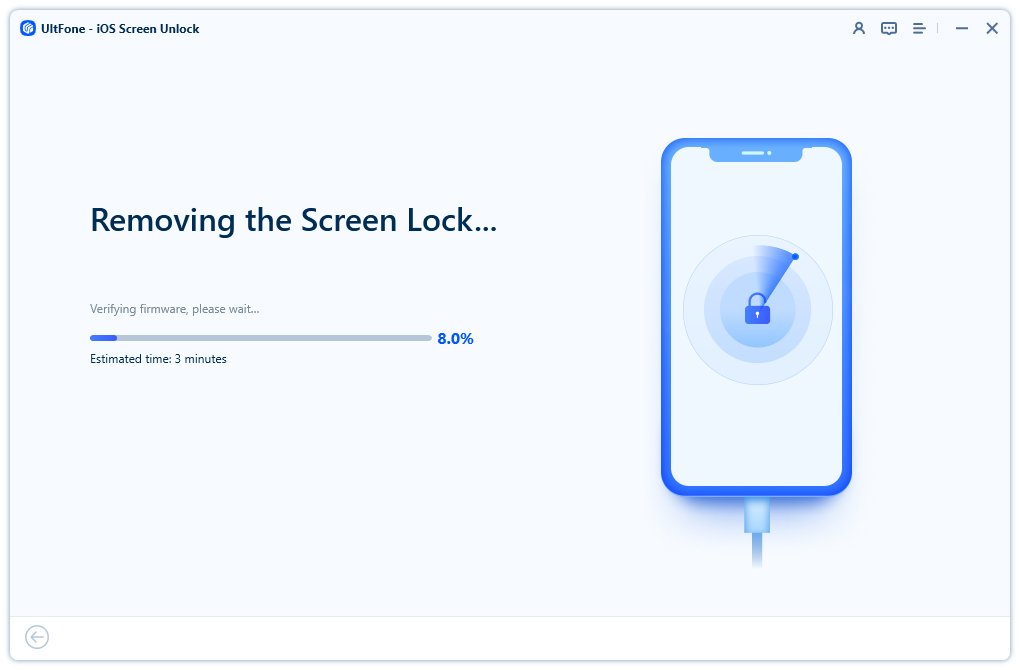[2025] 如何解決iPhone已停用的問題? 3種解決方案幫你解決
 Jerry Cook
Jerry Cook- 2024-10-28更新 / iPhone 解鎖
因為各種錯誤或原因,無法控制你的iPhone,或者是出現iPhone已停用的問題。如果是因為密碼錯誤 而無法使用你的iPhone,那麼我們有一些步驟 可以來幫你解決這個情況。
許多人可能會想知道當iPhone已停用時,要如何用各種工具讓iPhone停用破解。在這篇文章裡,我們會向你展示可用的解決方案,來解決iPhone已停用的問題。
方案1: 使用iTunes重置iPhone
iTunes 最初是以媒體內容為主的軟體。不過在2011年的時候,iTunes擴展了它的功能與服務,加入了恢復功能,讓使用者在忘記密碼、或者iPhone已停用時 仍能解鎖他們的iPhone。
在這個部分,你將迅速學習到如何在iPhone已停用 連接iTunes,並且進行重置。在我們開始之前,以下是使用iTunes所需的前提條件。
在Windows系統
相容於 Windows 8 或更高版本。並且你需要使用 與你所使用的 Windows 系統 相對應的最新版本 iTunes。
在Mac上
請確保你有一個USB。
使用 macOS 或任何較舊版本 來開啟 iTunes。
如果你使用 macOS Catalina 或更高版本,請使用 Finder 。
使用 iTunes 來處理iPhone已停用的步驟如下:
步驟1: 使用 USB 傳輸線 把已停用的 iPhone 連接到你的電腦。然後在你的電腦上啟動 iTunes。
步驟2: 接下來需要進入恢復模式。
對於 iPhone 8 及以上,按下並迅速放開 音量提高鍵,再按下並快速放開 音量減弱鍵,然後長按電源或側邊按鈕,直到恢復模式畫面出現。
對於 iPhone 7 和 7+,同時按住側邊或頂部按鈕和音量減弱鍵,直到恢復模式畫面出現。
對於 iPhone SE,同時按住電源或側邊按鈕和主頁鍵,直到恢復模式畫面出現。
步驟3: 等待恢復模式畫面出現後,iTunes 會彈出對話框,要求你選擇「更新」或「恢復」你的 iPhone。點選「恢復」即可。
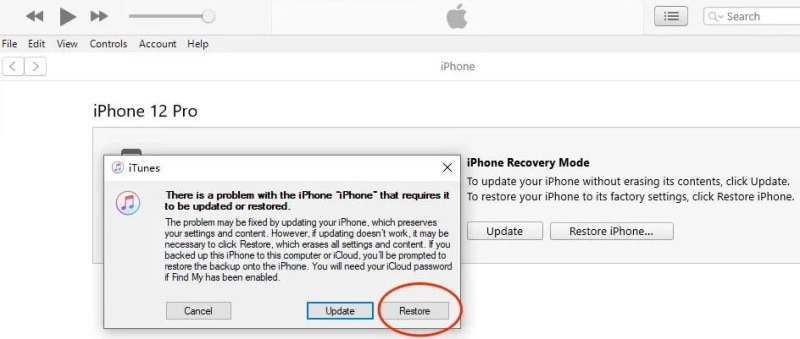
步驟4: iTunes 在這裡會要求你確認恢復 iPhone 的選項。這個步驟是必要的,因為恢復 iPhone 到出廠設定 會導致你失去手機中的所有先前數據。點擊「恢復和更新」以繼續。
步驟5: 當你看到「iPhone 軟體更新」時,點擊「下一步」。然後,iTunes 會開始下載必要的文件數據 以恢復你的設備。
步驟6: 在你的 iPhone 上會出現顯示進程的進度條。這個過程的持續時間取決於你手機中的數據大小。之後,你可以選擇一個新的密碼,並繼續使用手機了。
方案2: 使用專業工具移除螢幕鎖
Toolkit - iOS 螢幕解鎖 是一個可用且有效的工具,讓你在不丟失數據的情況下重置已停用的 iPhone。與 iTunes 不同,Toolkit - iOS 螢幕解鎖工具 可以在幾秒鐘內解決設備的問題,如 Apple ID、Touch ID 和 Face ID。
這款工具的功能包括:
- 以簡單的步驟解決 iPad/iPhone/iPod Touch 上的所有螢幕鎖定問題。
- 在幾秒鐘內停用 iOS 螢幕密碼。
- 安全地繞過螢幕密碼。
- 在幾秒鐘內繞過 MDM,且無需取得 root 權限。
- 與所有 iPhone 型號和 iOS 版本相容。
步骤1下載 Toolkit - iOS 螢幕解鎖工具 並將其安裝到你的電腦上。打開工具,點擊「開始」開始進行解鎖。

步骤2把 iPhone 連接到電腦。設備會自動出現在工具的界面上。然後,點擊「下一步」繼續。

步骤3讓工具下載固件。你需要至少 7GB 的儲存空間來下載固件,所以請確保你有足夠的空間。

步骤4點擊「開始移除」按鈕 以移除密碼。在整個過程中,請確保設備與電腦的連接 不會斷開。

步骤5恭喜! 你的已停用的iPhone 已成功恢復到出廠設定了。

方案3: 使用iCloud功能重設
你是否需要一個在不需要使用電腦的情況下,讓已停用的 iPhone 進行恢復到出廠設置嗎? 那麼,你可以使用 iCloud 的「尋找我的iPhone」功能。
iCloud 提供了一個獨特的服務,稱為「尋找我的iPhone」,這可以用於解鎖 iPhone。這個服務主要是用來通過地圖,找回遺失的 iPhone。
步驟1: 通過任何瀏覽器訪問 iCloud.com。
步驟2: 使用你的密碼和Apple ID登錄iCloud。
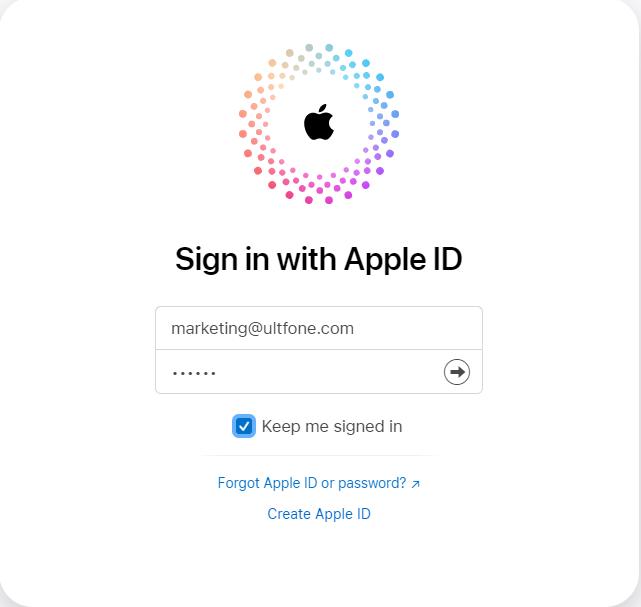
步驟3: 點擊「尋找我的iPhone」,輸入你的蘋果登錄資料並登錄。在「所有設備」部分尋找你的設備。
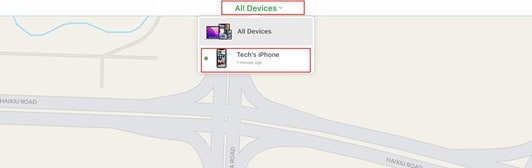
步驟4: 點擊「擦除 iPhone」。再次點擊「擦除」。
步驟5: 輸入蘋果ID以繼續。
步驟6: iCloud會發送一段驗證碼,用於解鎖設備。
步驟7: 在這個階段,輸入你的驗證碼。點擊「下一步」和「完成」。
步驟8: 擦除的過程就會開始了。當過程完成時,iPhone 會自動重新啟動。
步驟9: iPhone 會顯示設備現在是安全的。輸入蘋果ID以獲取訪問權限,並點擊「下一步」來創建新的密碼。
關於iPhone已停用的常見問答
1. 重置我的 iPhone 會發生什麼?
重置 iPhone 後,iPhone 會返回到原始狀態,所有出廠設定都會恢復預設。然後手機看起來 就會像你第一次使用它一樣。
2. 為什麼我的 iPhone 已停用,無法連接 iTunes?
最有可能的原因,是因為輸入了太多次錯誤的密碼。這時候如果清除設備的話,將會有助於立即解決這個問題。
總結
這篇文章幫助了你了解在 iPhone 已停用時,要如何使用各種工具來進行重置,並提供了專業工具來幫助你解決iPhone已停用、或者是iPhone忘記密碼之類的問題。
在這篇文章裡的所有方案,使用 Toolkit - iOS 螢幕解鎖 是重置任何 iPhone 最簡單且安全的方法。這個方案只需要在畫面點幾下,而且你的數據也不會遺失。